Без заголовка
03-04-2012 14:18
к комментариям - к полной версии
- понравилось!
Это цитата сообщения Arnusha Оригинальное сообщение
Интересная комбинация клавиш в Фотошопе-Mademoiselle_Viv
Урок от Есении
вверх^
к полной версии
понравилось!
в evernote
Это цитата сообщения Arnusha Оригинальное сообщение
Интересная комбинация клавиш в Фотошопе-Mademoiselle_Viv
При работе в Фотошопе вспомнила интересную комбинацию клавиш, которая сохраняет нервы и время в разы. Может быть Вы об этом и знаете, но наверняка будут и такие, кто услышит об этом впервые. Оформляем текст красиво - применяем стили или оставляем как есть. Копируем слой Ctrl+J, жмем Ctrl+T или Редактирование / Свободное трансформирование Удерживая клавиши Alt и Shift немного растягиваем текст, чтобы он стал немного больше первого ( немного сдвинула его, чтобы была видна разница, вам этого делать не нужно)  [244x146] [244x146]жмем Enter или "галочку" на верхней панели. Теперь скручиваем пальцы в комбинацию Ctrl+Alt+Shift и жмем T(Раскладка клавиатуры английская). Жмем столько раз, сколько потребуется. У меня появилось еще 6 слоев, т.к. я нажимала на "Т" 6 раз. Легко, правда? Теперь можно делать анимацию, включая поочередно видимость каждого из слоев и выключая предыдущего. С помощью Изображение / Тримминг (на слое с самыми большими буквами) я убрала лишние прозрачные пиксели и у меня получился вот такой результат 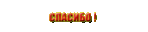 [356x77] [356x77]Точно также можно изменить угол поворота и получить вот такой результат  [259x260] [259x260]В общем суть в том, что до тех пор пока фигура находится в Свободном трансформировании, комбинация клавиш Ctrl+Alt+Shift и T воспроизводит все движения. Давайте еще раз проверим. Делаем пунктирную линию. Раньше требовались какие-то неимоверные движения со слоями. Чертим линию и жмем Ctrl+T, удерживая клавишу Shift — жмем несколько раз стрелку вправо → Дальше Ctrl+Alt+Shift + T, жмем сколько нужно.  [386x21] [386x21]Просто, правда?  [показать] [показать]Ну, а дальше экспериментируйте. |
Серия сообщений "Уроки по Photoshop":
Часть 1 - Анимация с нуля.Урок первый.
Часть 2 - Анимация с нуля.Урок второй.Сохранение анимации.
...
Часть 44 - Уроки по Photoshop: Написание текста по окружности и по кривой линии.
Часть 45 - Делаем рамочку в фотошопе.(для новичков)-mimozochka.Урок
Часть 46 - Интересная комбинация клавиш в Фотошопе-Mademoiselle_Viv
Вы сейчас не можете прокомментировать это сообщение.
Дневник Без заголовка | Алёна_Шокодько - Дневник Алёна_Шокодько |
Лента друзей Алёна_Шокодько
/ Полная версия
Добавить в друзья
Страницы:
раньше»

